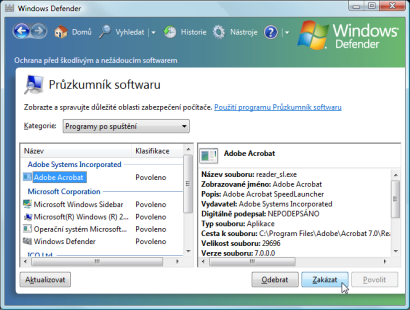Vypněte Řízení uživatelských účtů
Nové zabezpečení Windows Vista, ať už je přínosem jak chce, dokáže být velmi nepříjemné a obtěžovat ve chvílích, kdy po tom nejméně toužíte. Potvrzovat řadu poměrně běžných povelů prodlužuje práci se systémem jako takovým. Navíc při hlášce Řízení uživatelských účtů dojde k velmi nepříjemnému přebliknutí obrazovky, které může trvat i několik vteřin. Tímto lze ztratit poměrně hodně času.
První možností je Řízení uživatelských účtů zcela vypnout. Spusťte Ovládací panely a do pole pro hledání vložte UAC. Poté klepněte na odkaz Zapnout nebo vypnout nástroj Řízení uživatelských účtů a řiďte se pokyny.
Jestliže se ovšem nebudete chtít vzdát zabezpečení, které Řízení uživatelských účtů nabízí, můžete se zbavit alespoň otravného přeblikávání do černé obrazovky. Provedete to tak, že klepnete na tlačítko Start a do pole pro hledání napíšete gpedit.msc, poté stiskněte Enter. Spustí se Editor zásad skupiny, v němž následujte v levé navigační nabídce Konfigurace počítače | Nastaven systému Windows | Nastavení zabezpečení |Místní zásady |Možnosti zabezpečení.
Najděte zásadu nazvanou Řízení uživatelských účtů: Při zobrazení výzvy ke zvýšení oprávnění přepnout na zabezpečenou plochu, poklepejte na ni a vyberte volbu Zakázat. Tímto jednoduchým zásahem ponecháte Řízení uživatelských účtů v chodu, ale zbavíte se čekání na přepnutí obrazovky do zabezpečené plochy.
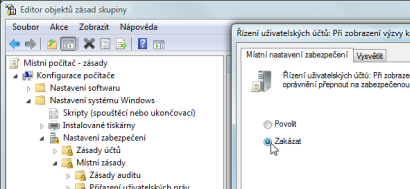
Vypněte rozhraní Aero
Pokud nejste fanoušky graficky krásného pracovního prostředí a spokojíte se s běžným rozhraním, pak můžete zrychlit práci ve Vistě vypnutím rozhraní Aero. Aero sice k vykreslování a efektům notně využívá výkonu grafické karty, ale přesto užírá také paměť RAM a trochu výkonu procesoru. Ostatně, přesvědčte se sami. Stačí spustit správce úloh (například stiskem Ctrl + Shift + Esc), v němž na záložce Procesy najděte Správce oken plochy (proces s názvem dwm.exe). Z mé zkušenosti si proces vezme zhruba 25 MB operační paměti a průběžně zatěžuje procesor asi 3–5 % v klidovém stavu. Stoupnout však může třeba i na 15 %.
Dále se přesuňte na záložku Služby a ve sloupci Popis najděte službu Správce relací správce oken plochy, klepněte na ni pravým tlačítkem a zvolte příkaz Přejít k procesu. Pokud zrovna nechcete vypínat celé Aero, pak je možné provést alespoň některé drobné úpravy, jimiž se nedotknete vzhledu, ale zvýšíte výkon. Některé efekty jsou vysloveně zbytečné, jako například animace oken při minimalizování a maximalizování – po pár hodinách práce už je stejně nebudete vnímat. Na místě je tedy odstranění tohoto efektu a třeba I některých dalších. Klepněte na tlačítko Start a do pole pro hledání napište systempropertiesperformance a stiskněte Enter. Na záložce Vizuální efekty vyberte volbu Vlastní. Zrušte zatržení volby Animovat okna při minimalizaci a maximalizaci. Mezi další zbytečnosti, které vás nechají čekat na nějaké efekty, jsou například efekty Pozvolna zobrazovat nebo vysouvat nabídky/popisky. Zrušit můžete také další efekty – věřte mi, ani si nevšimnete, že zmizely.
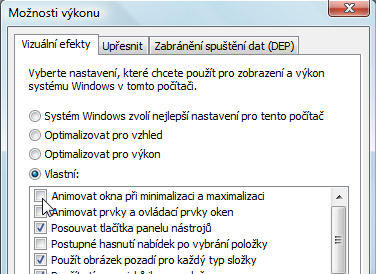
Použijte ReadyBoost
ReadyBoost je jednou z novinek Windows Vista. Cílem bylo využít volnou kapacitu přenosných USB disků jako sekundární mezipaměti, jež dostane přednost před využitím mezipaměti na pevném disku. Doba potřebná ke čtení dat z flash disku je mnohem kratší než z pevného disku, takže myšlenka sama o sobě to není špatná. ReadyBoost samozřejmě vyžaduje určitou rychlost USB flash disku. Pokud potřebuje flash disk, pak kupte ten nejrychlejší. Rozhodně ale nekupujte flash disk místo další paměti RAM.
Ke zprovoznění služby ReadyBoost stačí disk zasunout do portu USB, načež se zobrazí dialog Automatické spuštění, v němž je možné ReadyBoost nastavit. Pokud jste jej zrušili, pak stačí v dialogu Vlastnosti daného flash disku službu povolit na stejnojmenné záložce. Využití USB flash disku rozhodně nenahrazuje paměť RAM, ale můžete tak získat třeba gigabajt odkládacího prostoru s rychlejším čtením, než byste měli na disku.
Jak rychlý disk je potřeba? Rychlost 2,5 MB/s pro náhodné čtení bloků o velikosti 4 kB a 1,75 MB/s pro náhodné čtení bloků o velikosti 512 kB.
Jaká velikost disku je třeba? Vybrat můžete disk o velikosti 256 MB až 4 GB. Ve skutečnosti platí, že byste službu ReadyBoost neměli spouštět na menších flash discích než 1–2 GB
Omezte množství spouštěných služeb
Ve Windows Vista běží obrovské množství nejrůznějších služeb (kolem 130). Ve výchozím nastavení se spousta z nich spouští automaticky po startu Windows a ani nemusím říkat, že zabírají místo v paměti RAM. A to bez ohledu na to, jestli je alespoň jednou využijete. Například k čemu mít spuštěnou službu Zařazování tisku, když nemáte tiskárnu, ani netisknete do PDF? V takových případech se minimálně hodí změnit automatické spouštění na ruční, takže se služba spustí až ve chvíli, kdy si ji systém vyžádá. Některé služby však lze úplně zakázat.
Jenomže ve službách není lehké se orientovat. Naštěstí Vista umožňuje lehce přejít od procesu ke službě ve Správci úloh. Otevřete jej a klepněte na záložku Procesy. Najděte proces, klepněte na něj pravým tlačítkem a zvolte Přejít ke službě. Dostanete se na záložku Služby, kde se označí všechny služby, které pod daným procesem běží. Více služeb většinou běží pod procesem se známým jménem svchost.exe.
Tento způsob funguje i naopak, tedy při přechodu od služby k procesu. Odstraněním služeb můžete uvolnit paměť RAM, ale faktem je, že systém už služby, které často nevyužívá, pravděpodobně umístil do mezipaměti na pevný disk. Nicméně plánovač úloh s nimi, pokud jsou spuštěné, stále počítá, takže jejich zastavení význam má.
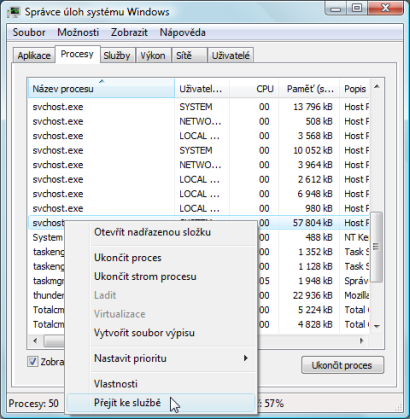
Využijte Windows Defender k ukončení automaticky spouštěných aplikací
Při spuštění Windows se automaticky spustí několik aplikací, které často nemají žádný větší účel, pouze zabírají místo v paměti. Na místě je pak zabránění jejich spuštění se startem Windows Vista. Využít můžete volně dostupných i placených aplikací, ale proč je hledat, když máte v počítači Windows Defender.
Spusťte Windows Defender a v navigační nabídce klepněte na Nástroje. Dále klepněte na položku Průzkumník softwaru a v roletce Kategorie zvolte Programy po spuštění, v seznamu hned vidíte, které programy se spouští se startem Windows. Klepněte na položku a zvolte tlačítko Zakázat, čímž zamezíte spouštění aplikace se startem, Windows.
A co vše nepotřebujete? Pokud uvidíte v seznamu jakékoliv podpůrné prográmky pro svou grafickou kartu (cokoliv s názvem nVidia či ATI), s klidnou duší jejich spuštění zamezte, nebo je rovnou ze seznamu odeberte. Dále můžete klidně odebrat všechny programy s podobným názvem jako Speed Launcher či Quick Launch (sloužící k urychlení spouštění programu) a podobně. Programy zobrazené v seznamu běží na pozadí po celou dobu, kdy je počítač spuštěný, takže zvažte, zda je opravdu potřebujete po celou dobu práce.